Menambahkan Professional Email saya ke Outlook (Windows) secara manual
Jika alat deteksi akun tidak berfungsi, berikut cara mengonfigurasi pengaturan akun Anda di Outlook 2016 untuk Windows secara manual.
- Pada layar Pengaturan Akun Pop dan IMAP, lakukan verifikasi atau perbarui detail pengaturan:
Bidang Informasi yang harus dimasukkan... Kata Sandi Kata sandi alamat Professional Email Nama pengguna Alamat Professional Email Jenis Pilih IMAP Server masuk Masukkan imap.secureserver.net Server keluar Masukkan smtpout.secureserver.net - Klik Pengaturan Lainnya.
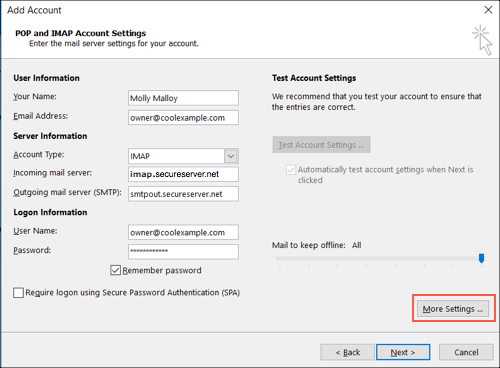
- Klik Server Keluar.
- Pilih Server keluar saya (SMTP) perlu autentikasi.
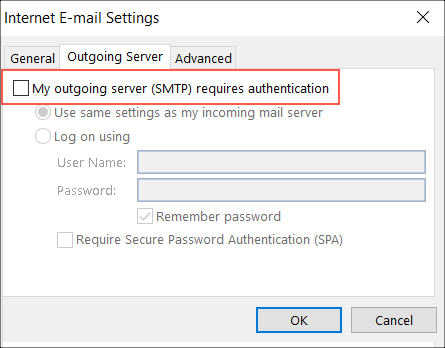
- Pilih Tingkat Lanjut.
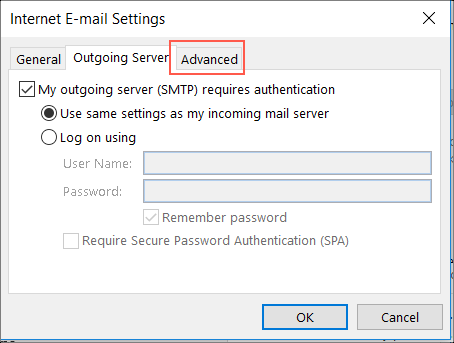
- Pada Jumlah Port Server masukkan pengaturan Server Masuk (IMAP) dan Server Keluar (SMTP):
Bidang Informasi yang harus dimasukkan... Jenis Enkripsi Server Masuk (IMAP) 993 SSL Server Keluar (SMTP) 465, 587 SSL
- Klik OK.
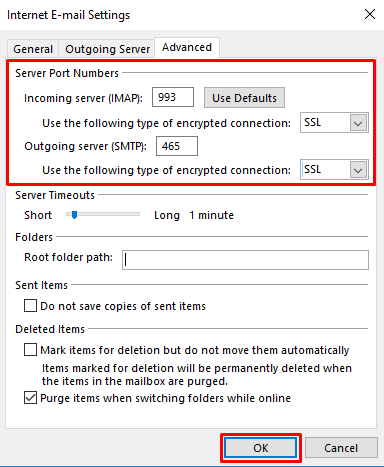
- Klik Berikutnya untuk menyelesaikan penyiapan email. Halaman berikutnya seharusnya menampilkan tanda centang berwarna hijau yang berarti proses konfigurasi telah selesai.
- Untuk melihat apakah email disiapkan dengan benar, kirimkan pesan email uji coba kepada diri sendiri dari webmail Anda. Jika Anda menerimanya, balas dari Outlook untuk menguji pengaturan server keluar Anda.
Catatan: Jika Outlook 2016 masih belum dapat memverifikasi informasi akun Anda, hubungi dukungan pelanggan.
Info selengkapnya
Catatan: Sebagai bantuan, kami menyediakan informasi tentang cara menggunakan produk pihak ketiga, tetapi kami tidak menyarankan atau mendukung secara langsung produk pihak ketiga dan kami tidak bertanggung jawab atas fungsi atau reliabilitas produk tersebut. Tanda dan logo pihak ketiga adalah merek dagang terdaftar dari masing-masing pemiliknya. Semua hak dilindungi undang-undang.